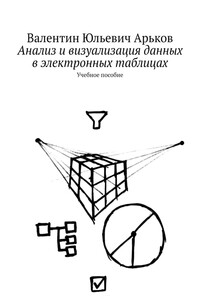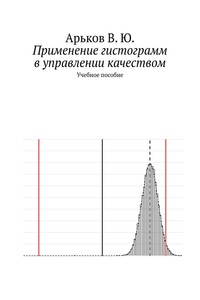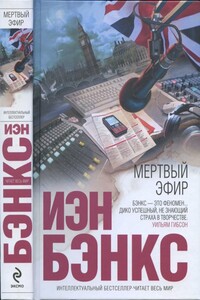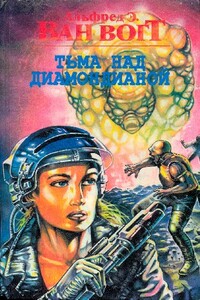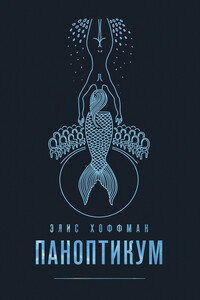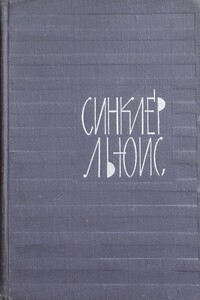© Валентин Юльевич Арьков, 2019
ISBN 978-5-0050-4207-1
Создано в интеллектуальной издательской системе Ridero
Сводка и группировка данных является базовым инструментом анализа данных. Лабораторная работа выполняется в пакете Microsoft Excel. Аналогичные возможности по обработке табличных данных имеются и в других электронных таблицах, таких как Libre Office Calc, Google Sheets и других. В описании приводятся как английские, так и русские названия пунктов меню.
Названия функций и пунктов меню выделены жирным шрифтом. Слово КНОПКА означает элемент оконного интерфейса — «кнопку» на экране. Слово КЛАВИША означает клавишу на клавиатуре. Для быстрого доступа к функциям программы нужно нажать КОМБИНАЦИЮ клавиш.
В качестве исходных данных будут использоваться псевдослучайные числа, а также реальные данные из сети интернет.
Данные в электронных таблицах традиционно располагаются по столбцам — с возможностью подсчёта итогов по каждому столбцу. В данной работе нужно будет освоить различные способы обработки табличных данных.
Лабораторная работа выполняется в пакете Microsoft Excel. Отчёт оформляется в одной рабочей книге.
Каждое задание выполняйте на отдельном листе.
Комментарии должны пояснять ход выполнения работы.
Название файла должно быть коротким и информативным:
Иванов ПИ-333 БАС-1.xlsx.
Создайте пустую рабочую книгу и сохраните её в файле. Проверьте, как выглядит выбранное название файла в Проводнике, в электронной почте и на облачном диске. В качестве названия страниц используйте номера страниц.
Создайте первую страницу отчёта — титульный лист — в соответствии со стандартами вуза на оформление текстовых документов. Расположите весь текст на видимой части экрана.
Создайте второй лист отчёта — оглавление:
Insert — Links — Link
Вставка — Ссылки — Ссылка
На новой странице опишите свой вариант задания.
Чтобы ознакомиться с формой распределения, будем использовать зарисовки. Зарисовки нужно сделать на бумаге от руки, сфотографировать и отредактировать в графическом пакете GIMP. Примеры зарисовок см. ниже.
В соответствии со своим вариантом сделайте зарисовки кривых распределения и вставьте в отчёт.
Нормальное распределение
Равномерное распределение
Исходя из параметров задания, оцените характеристики распределения:
— среднее;
— сигму;
— минимум;
— максимум;
— размах;
— асимметрию;
— эксцесс.
При оценке минимума-максимума используйте «правило трёх сигм».
На первом этапе исходные данные создаются с помощью генератора случайных чисел, доступного в надстройке Анализ данных:
Data — Analysis — Data Analysis — Random Number Generation
Данные — Анализ — Анализ данных — Генерация случайных чисел.
Сгенерируйте исходные данные в соответствии с вариантом задания. Установите необходимые настройки генератора.
Количество столбцов:
Number of Variables
Число переменных
Объём выборки:
Number of Random Numbers
Число случайных чисел
Распределение:
Distribution — Normal
Распределение — Нормальное
Среднее значение:
Mean
Среднее
Сигма:
Standard deviation
Стандартное отклонение
Начальное состояние генератора — любые четыре цифры:
Random Seed
Случайное рассеивание
Интервал для вывода случайных чисел:
Output options — Output Range
Параметры вывода — Выходной интервал
На новом листе сгенерируйте случайные числа с равномерным распределением.
Распределение:
Distribution — Uniform
Распределение — Равномерное
Минимальное и максимальное значения:
Parameters — Between ___ and ___
Параметры — Между ___ и ___
Начальное состояние генератора, не совпадающее с предыдущим:
Random Seed
Случайное рассеивание
Округлите сгенерированные числа до целых значений и поместите их в новый столбец.
ROUND
ОКРУГЛ
В пакете Excel есть несколько способов для группировки данных:
— готовые диаграммы;
— надстройка (Add-on);
— готовые функции;
— формулы.
Все эти способы должны давать одинаковые или очень близкие результаты.
Выделите столбец случайных чисел и вставьте гистограмму как диаграмму:
Insert — Charts — Insert Statistic Chart — Histogram
Вставка — Диаграммы — Вставить статистическую диаграмму — Гистограмма.